Birden Fazla Cihaz İçin Instagram İki Faktörlü Kimlik Doğrulaması Nasıl Kurulur?
Yayınlanan: 2023-02-22Sosyal medyada birden fazla ekip üyesiyle çalışırken, Instagram'ınızı güvende tutmak zorlaşabilir. Ancak neyse ki Instagram, hesabınızın iki faktörlü kimlik doğrulamasına (2FA) birden fazla cihazın eklenmesine izin verir. Bu, ekibinizin sürekli olarak bu yedek kodları istemek zorunda olmadığı ve sizin de bu ek güvenlik ve gönül rahatlığına sahip olduğunuz anlamına gelir.
Diğer cihazların eklenebilmesi için bir kişinin bir kimlik doğrulama uygulaması aracılığıyla 2FA kurması gerekir. iOS ve Android'de bulunan Google Authenticator uygulamasını kullanmanızı öneririz.
Instagram'da İki Faktörlü Kimlik Doğrulama Nasıl Kurulur?
Başlamak için Authenticator Uygulamasını indirerek başlayın.
Ardından, Instagram profilinizden sağ üst köşedeki üç çizgiye tıklayın. Ayarlar > Güvenlik > İki Faktörlü Kimlik Doğrulama > Başlayın'a tıklayın
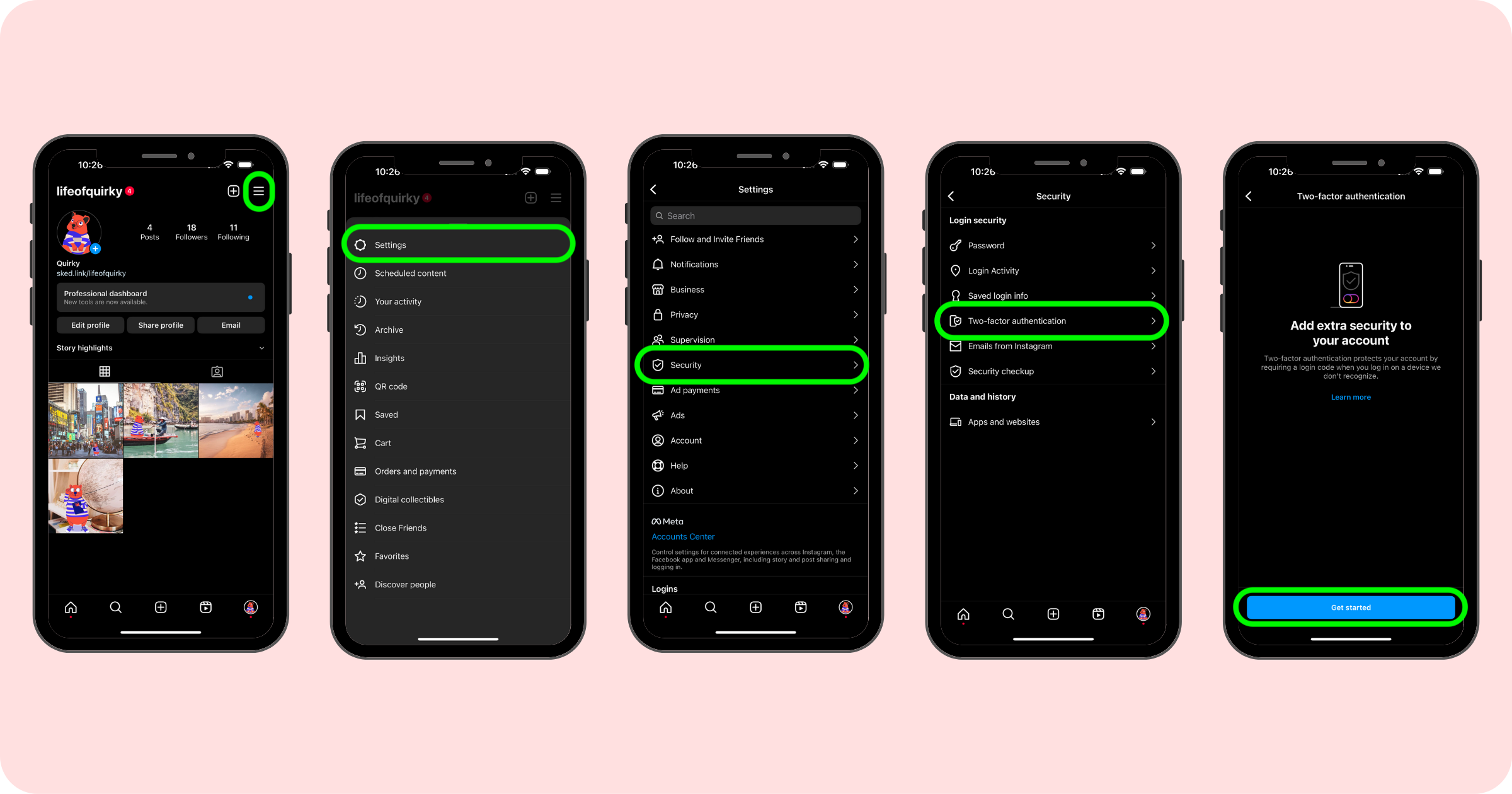
Seçeneklerden Kimlik Doğrulama Uygulaması'nı seçin. Buradan Başka Bir Şekilde Ayarla'yı tıklayın ve Instagram size bir anahtar sağlayacaktır - Instagram'ınızı kimlik doğrulayıcı uygulamanıza bağlamak için kullanacağınız 32 harf ve sayıdan oluşan bir dizi. Anahtarı Kopyala'ya tıklayın (Sked kullanıcıları – bu anahtarı daha sonra kullanmak üzere bir yere kaydedin, böylece 2FA'yı Sked hesabınıza bağlayabiliriz).
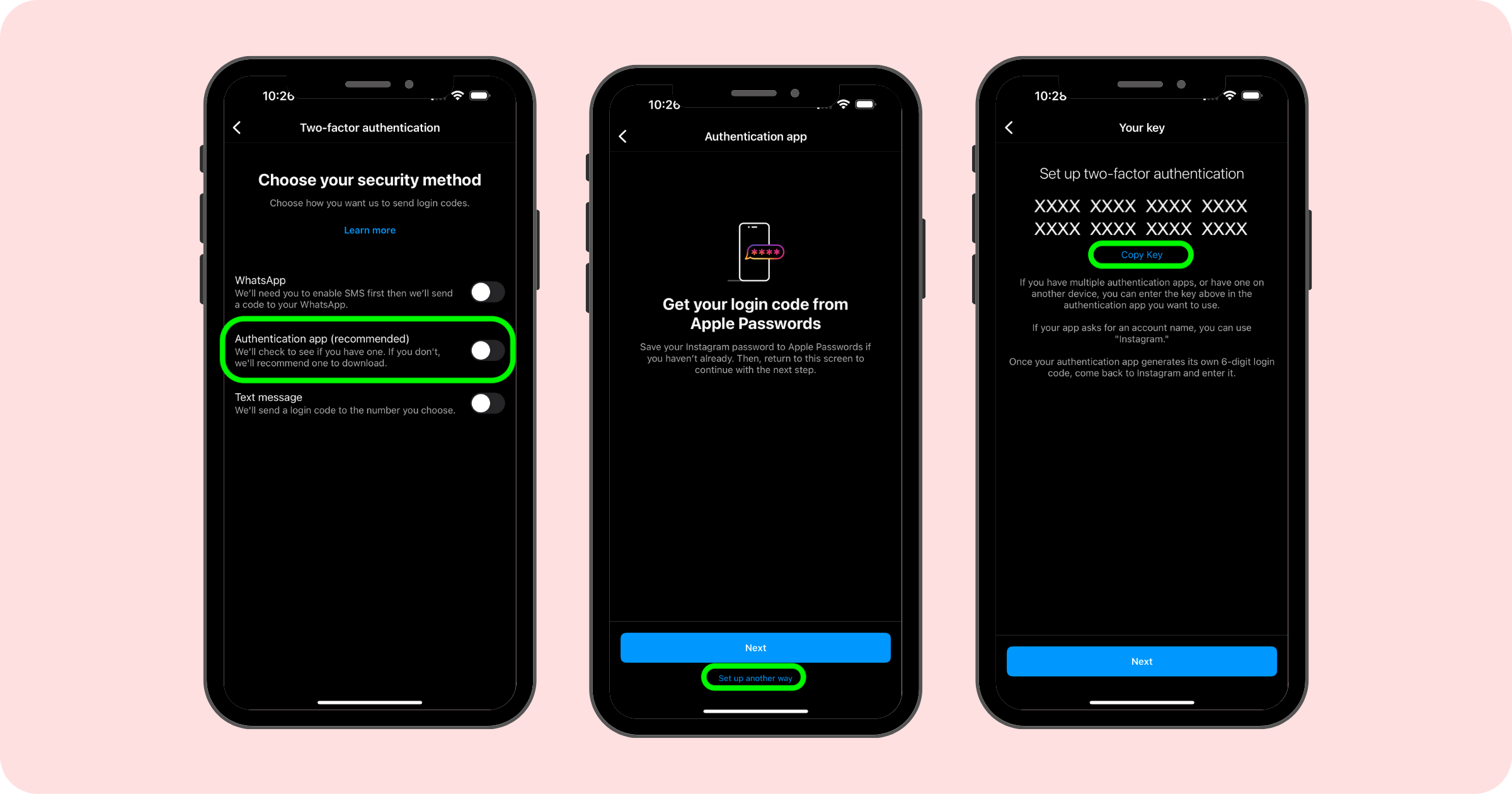
Google Authenticator'ı açın ve sağ alt köşedeki artı işaretini tıklayın ve Kurulum Anahtarını Girin'i seçin. Hesaba bir ad verin (hangi Instagram hesabının "Sked IG" gibi olduğunu belirlemek için bir şey öneriyoruz) ve anahtarı sağlanan noktaya yapıştırın. Açılır listeden Zamana Dayalı'yı seçin ve mavi Ekle düğmesini tıklayın.
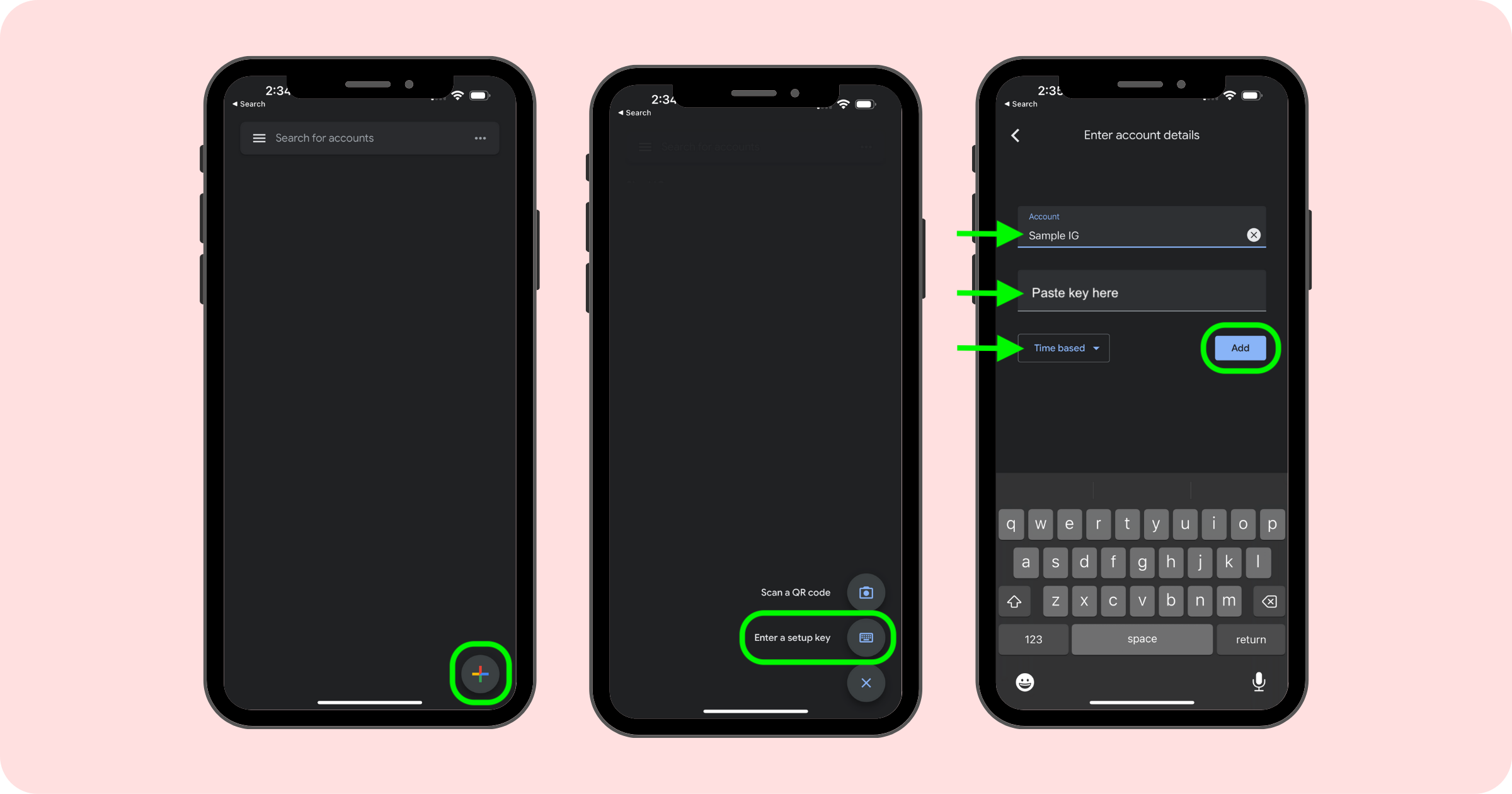
Instagram'a geri dönün ve İleri'ye tıklayın. Şimdi Instagram sizden bir kod isteyecek. Google Authenticator'ı yeniden açtığınızda 6 basamaklı kodların geri sayıldığını göreceksiniz. Basitçe IG hesabına dokunun, anahtarı kopyalayacaktır. Instagram'a geri dönün ve anahtarı yapıştırmak için dokunun. İlk kez yaptığınızda, Instagram'ın Kimlik Doğrulayıcı'dan yapıştırmasına izin vermek isteyip istemediğinizi soran bir açılır pencere görünecektir. Yapıştırmaya İzin Ver'i seçin ve ardından İleri'ye tıklayın.
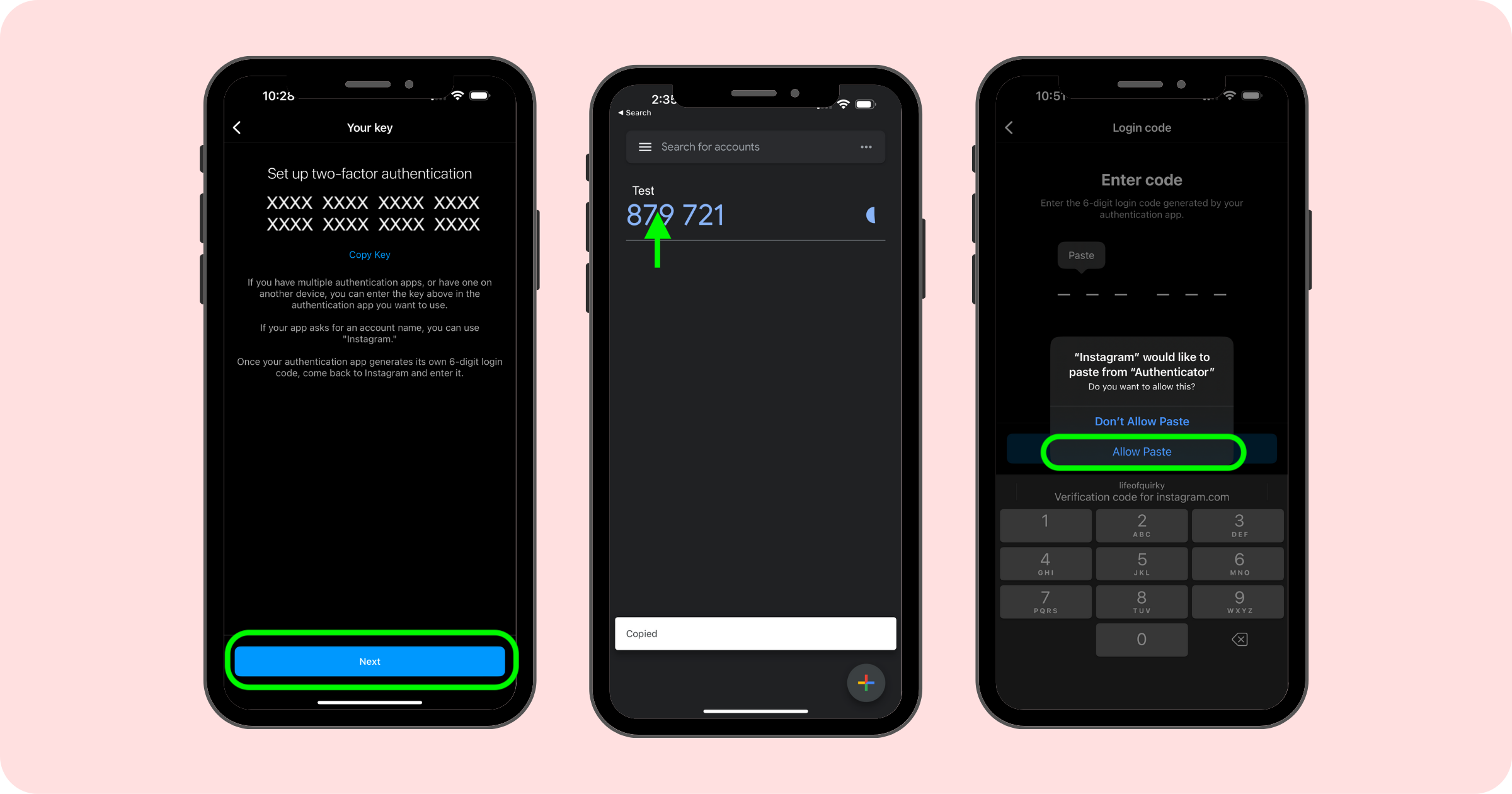
Artık Instagram Hesabı için 2FA'nız açıldı.
Tekrar İleri'ye tıklayın, Instagram size yedek kodlar sağlayacaktır. Bunların ekran görüntüsünü almak ve güvenli bir yerde saklamak isteyeceksiniz. Yedek kodlar, telefonunuza erişimi kaybederseniz veya güvenlik yönteminizi kullanarak oturum açamazsanız, hesabınıza giriş yapmanıza yardımcı olur. Bitti'yi tıklayın.
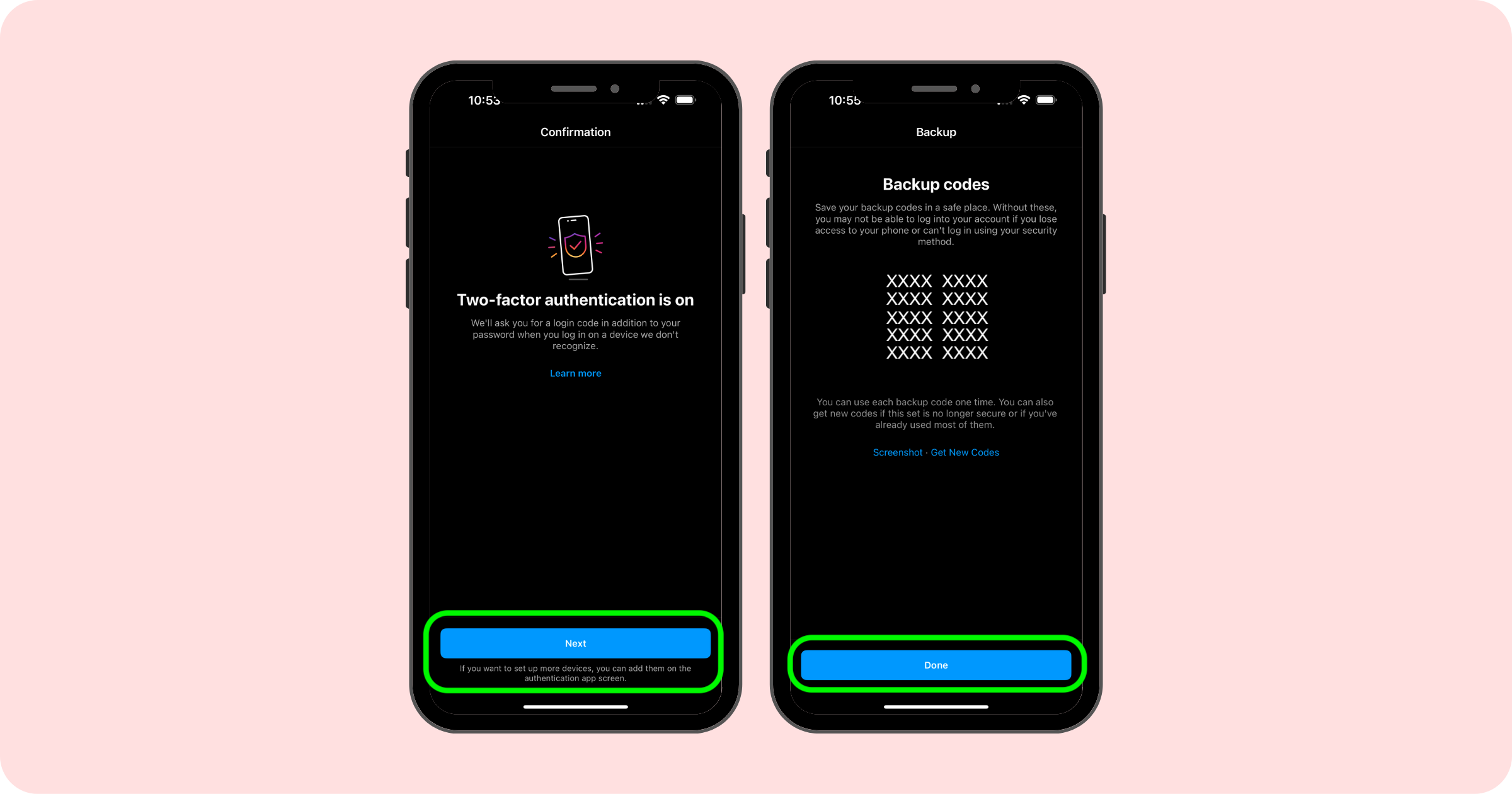
İki Faktörlü Kimlik Doğrulamaya Ek Cihazlar Nasıl Eklenir?
Artık 2FA'nız açık olduğundan, diğer kullanıcılar cihazlarını ekleyebilir.
Ek cihazdan Instagram profiline gidin. Zaten harika bir şekilde giriş yaptıysanız, değilseniz, 2FA'yı ilk kez etkinleştiren kişinin bir yedek kod sağlamasına veya giriş isteğini onaylamasına ihtiyacınız olabilir (bu yalnızca ilk kez olur - kendi kodlarını aldıktan sonra) 2FA eklendi, kendi 6 haneli kodlarına sahip olacaklar).
Sağ üst köşedeki üç çizgiye tıklayın. Ayarlar > Güvenlik > İki Faktörlü Kimlik Doğrulama > Kimlik Doğrulama Uygulaması'na tıklayın
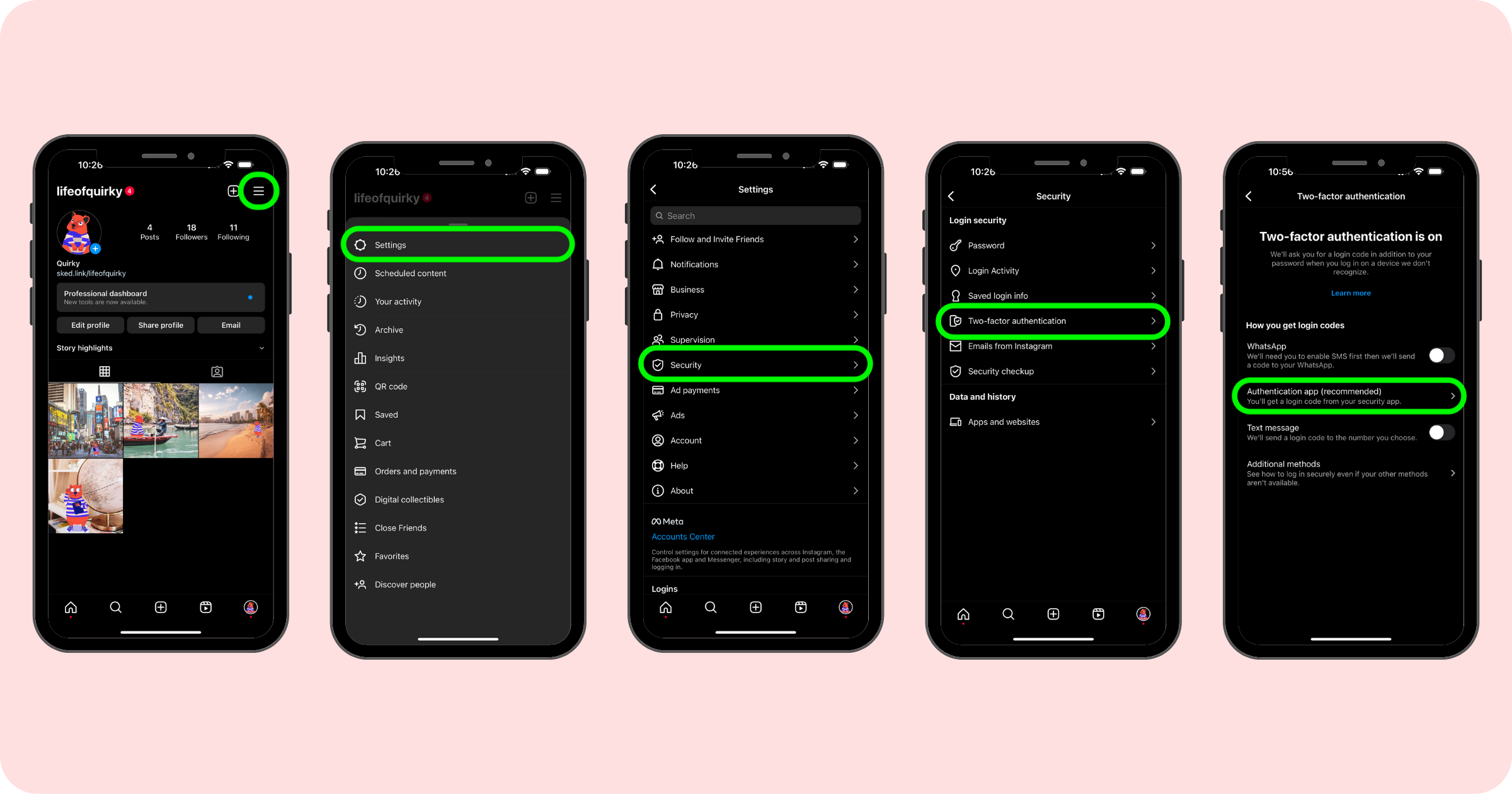
Orijinal cihazın listelendiğini göreceksiniz. Ek cihazı eklemek için mavi Ekle düğmesine tıklayın. Cihaza bir isim verin – kimlerin bağlandığını takip edebilmeniz için her cihaza ayrı bir kullanıcı adı vermenizi öneririz. İleri'ye tıklayın ve ekrandaki talimatları izleyin.

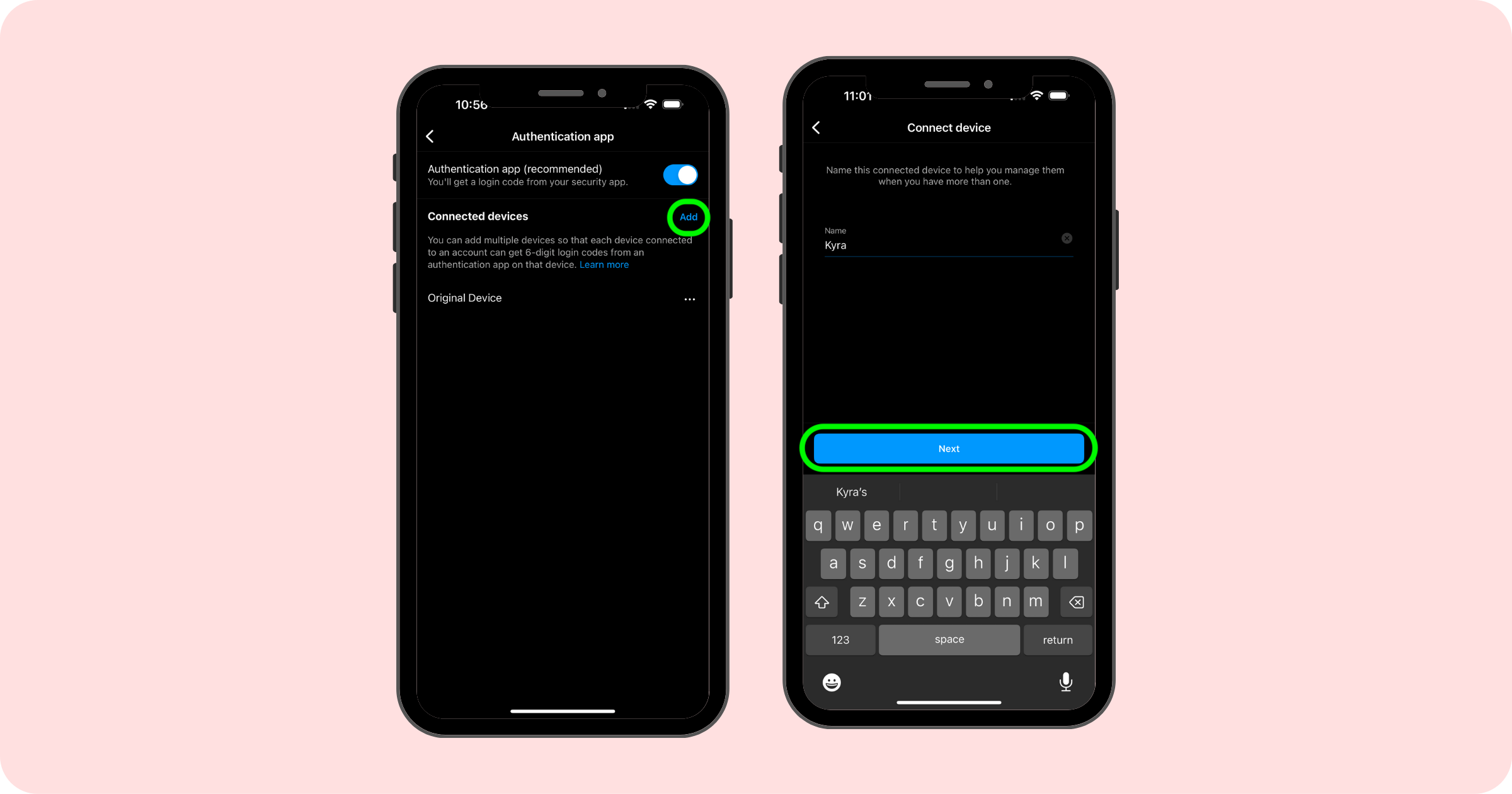
Yukarıdaki adımların aynısı olacaktır (anahtarı Google Authenticator'a kopyalayın ve 6 haneli kodu alın ve kodu Instagram'a girin). Ve hazırsın! Artık Instagram'ın 2FA'sına bağlı birden fazla cihazınız var.
Sked Social'a Instagram İki Faktörlü Kimlik Doğrulaması Nasıl Eklenir?
Sked'i kullanmak ve aynı zamanda IG hesabınızda iki faktörlü kimlik doğrulamayı etkinleştirmek mi istiyorsunuz? Sorun değil! Instagram ile uygulama tabanlı iki faktörlü kimlik doğrulamayı destekliyoruz.
Instagram 2FA anahtarınızı önceden kaydettiyseniz, yapmanız gereken tek şey 32 haneli anahtarı Sosyal Hesaplar sayfanızdaki bölüme yapıştırmak.
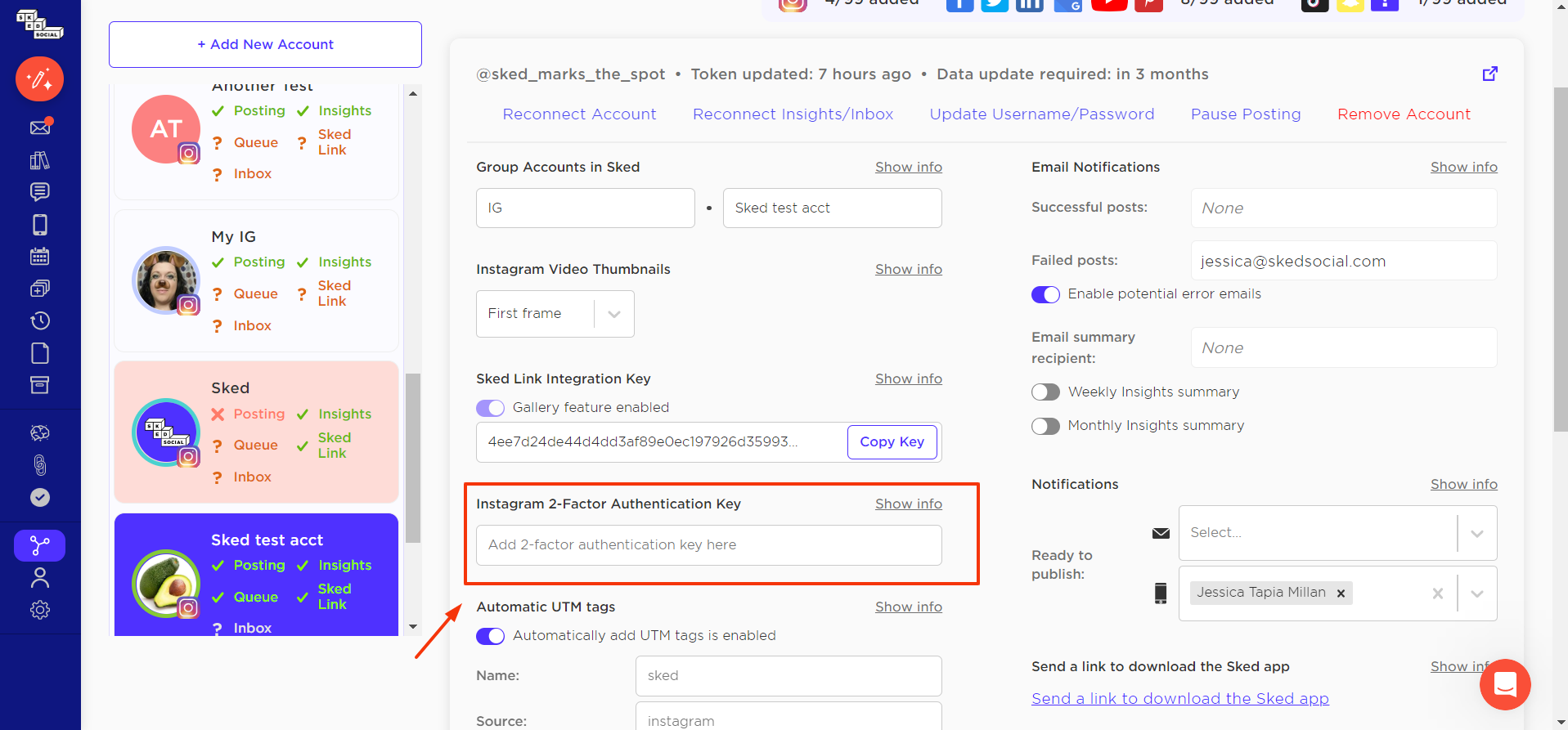
2FA anahtarınız yanınızda değilse endişelenmeyin – şu adımları izleyin:
- İki faktörlü kimlik doğrulama şu anda etkinse, herhangi bir kutunun işaretini kaldırarak/veya zaten işaretli olan seçeneğin geçişini kaldırarak, cihazınızdaki IG uygulamanızdan devre dışı bırakın.
- Ardından IG uygulamasıyla iki faktörlü kimlik doğrulamayı yeniden etkinleştirin ve etkinleştirdiğinizde "başka bir yol kur"u tıkladığınızdan emin olun (böylece 32 karakterlik anahtarı kopyalayabilirsiniz) *ÇOK ÖNEMLİ*
- Görüntülenen Instagram anahtarını kopyalayın (Harf ve sayıların bir karışımı gibi görünecektir – 2X4G B9X1 C1ME F5D0 Q9R4 F3V2 M2ZQ H4P6). Kayıtlarınız için sayfanın ekran görüntüsünü alın. Ardından 'ileri'yi tıklayın - Instagram sizden 6 haneli bir kod girmenizi isteyecektir. IG uygulamanızdan çıkın.
- Lütfen cihazınızda istediğiniz kimlik doğrulayıcı uygulamasını açın. Yeni bir hesap eklemek için gidin. Ardından, kimlik doğrulayıcı uygulamanızdan gelen istemleri izleyin. IG'nin size verdiği 32 karakterlik anahtarı yapıştıracaksınız. Daha sonra daha az karışıklık olması için kimlik doğrulayıcı uygulamanızdaki bu yeni hesap alanını IG hesap adıyla aynı şekilde adlandırmanızı öneririz.
- Kimlik doğrulayıcı uygulamanızda görüntülenen 6 basamaklı kimlik doğrulama kodunu kopyalayın.
- Cihazınızdaki IG uygulamanıza geri dönün ve az önce kopyaladığınız 6 haneli kodu yapıştırın.
- Instagram daha sonra size hesap kurtarma anahtarlarını veya yedek kodları gösterir - telefonunuzu kaybetmeniz veya sıfırlamanız ihtimaline karşı bunların bir kopyasını bir yerde saklamanızı öneririz (Instagram uygulamasında bir ekran görüntüsü kaydetme istemi vardır). Bunlar, iki faktörlü oturum açma için tek seferlik geçersiz kılmalar. Bu sadece numaralı kurtarma anahtarları, Instagram anahtarından farklıdır ve bu kurtarma anahtarlarını değil, 3. adımdaki anahtarı Sked'e girmeniz gerekir.
- Son olarak 32 karakterlik Instagram anahtarını hesap ayarlarınızın 'two factor key' bölümüne (Sosyal Hesaplar > Instagram 2 Faktörlü Kimlik Doğrulama Anahtarı altında) yapıştırın ve kaydet tuşuna tıklayın. Anahtarı güvenli bir şekilde saklayacağız. Kaydettikten sonra ayarlarda görüntülendiğini görmezsiniz, ancak size birinin dosyada olduğunu gösterir: Noktalar halinde görünür.
İşlerin sorunsuz çalıştığından emin olmak için Instagram'da oturum açma isteklerini de kapatmanız gerekir. Instagram uygulamasında Ayarlar > Güvenlik > İki Faktörlü Kimlik Doğrulama'ya gidin ve Ek Yöntemler seçeneğini tıklayın ve Giriş İsteklerinin kapalı olduğundan emin olun.
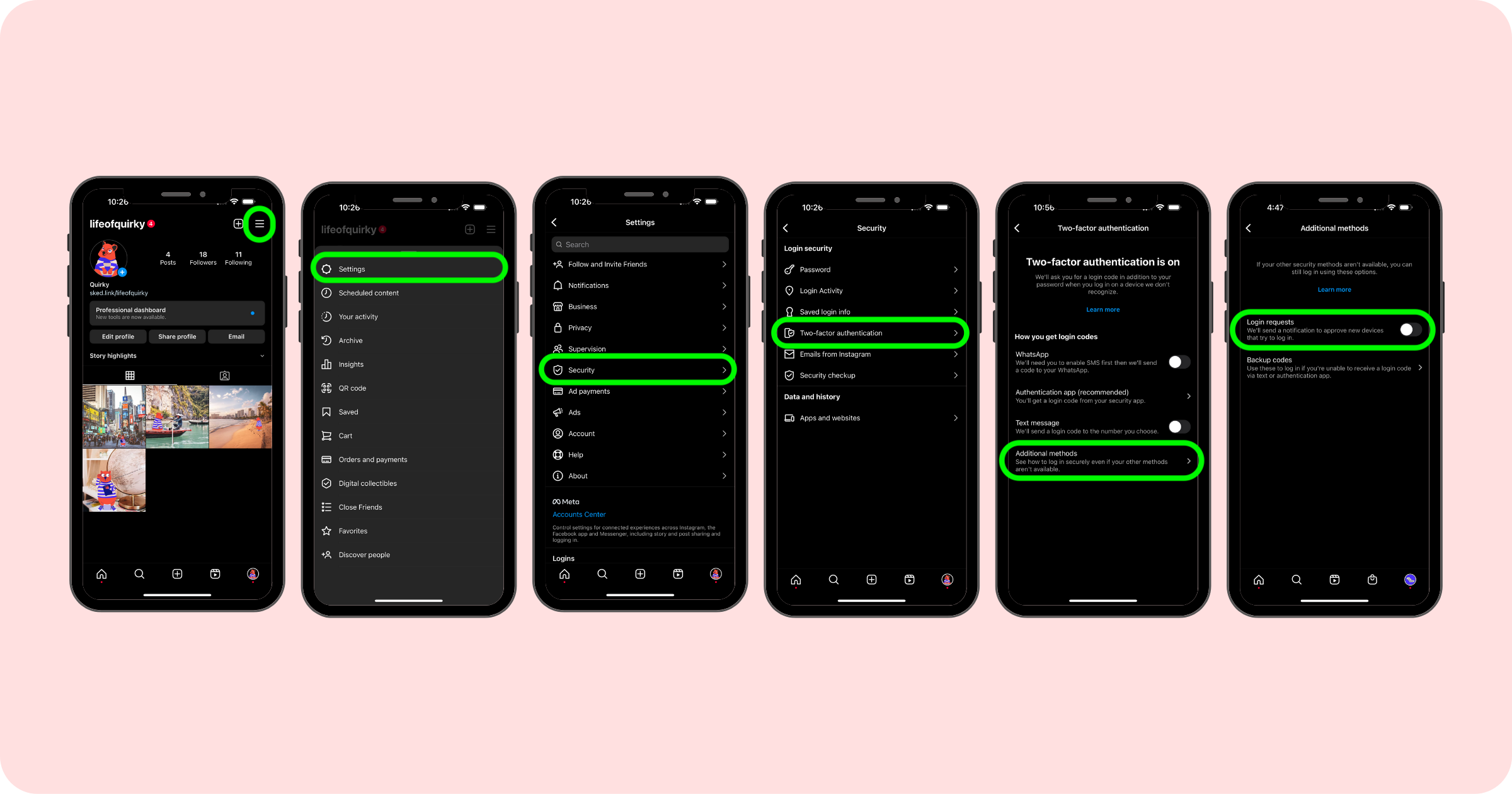
Bu, sistemimizin herhangi bir sorun olmadan iki faktörlü kimlik doğrulamayı etkinleştirirken sizin adınıza gönderi paylaşmak için Instagram hesabına giriş yapmasına olanak tanır.
Hala yardıma ihtiyacın var mı? Yardım Masamızı ziyaret edin veya bir Sked ekibi üyesinden yardım almak için yer ayırtın.
